Sisukord
Üldiselt on tüüpilistes Exceli andmekogumites enamik kirjeid Excelis Tabel . Excel ei suuda lahtreid ühendada Tabel on tavaline probleem, millega kasutajad kokku puutuvad. Kuna Excel Tabel ei võimalda lahtrite ühendamist selles, peame kõigepealt konverteerima Exceli Tabel lihtsale vahemikule.

Selles artiklis kirjeldame Exceli funktsioone, samuti VBA makro, et lahendada Exceli probleem, mis ei suuda lahtreid ühendada. Tabel .
Exceli töövihiku allalaadimine
Tabelis Table.xlsm ei ole võimalik lahtreid ühendada.🔺 Põhjused, mis põhjustavad Exceli tabelis lahtrite ühendamist mitte ühendada
On olemas 3 tõenäolised põhjused, mis viivad selleni, et Excel ei suuda lahtreid ühendada Tabel Need on:
🔼 Exceli tabelis olevad lahtrid:
Kõige tavalisem põhjus, miks lahtrid ei ühine, on see, et nad on Excelis Tabel . Excel Tabel ei võimalda oma lahtrite ühendamist. Selle tulemusena peame konverteerima Tabel normaalseks vahemikuks, et oleks võimalik rakendada lahtrite ühendamist.
🔼 Tööleht on kaitstud:
Juhul kui kasutaja kaitseb töötavat Exceli töölehte, ei luba Excel ühelgi kasutajal kaitstud lehe lahtreid ühendada. Töölehe kaitsmise tühistamiseks mingeid Ülevaade > Kaitse jagu> Kaitsmata leht Pärast töölehe kaitse eemaldamist saate hõlpsasti rakendada lahtrite ühendamist.
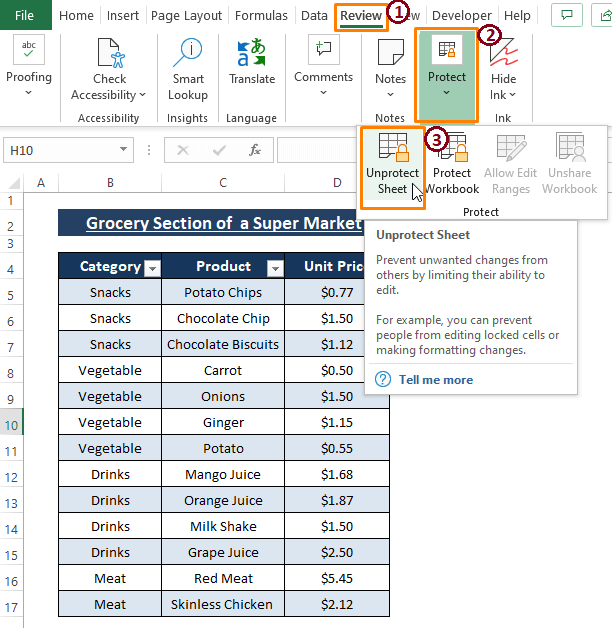
🔼 Tööleht on jagatud:
Jagatud töölehed ei toeta ka lahtrite ühendamist. Et Unshare tööleht, Mine aadressile Ülevaade > Kaitse jagu> Unshare Töövihik. Kuna me oleme juba oma töövihiku jagamata jätnud, siis Excel jättis selle võimaluse halliks. Kui me ei rakenda Unshare meie töövihikusse, saame alati töövihikut lahti jagada, kasutades selleks funktsiooni Ülevaade vahekaart.

3 lihtsat viisi, kuidas lahendada Excel ei suuda lahtrite ühendamist tabelis
Järgmises osas püüame lahendada Exceli suutmatus ühendada lahtrid sisse Tabel nähtus peamiselt arvestades, et meie andmekogum on Excelis Tabel formaadis. Ja me näitame kõigepealt, kuidas muuta Exceli Tabel s tavalistesse vahemikesse. Siis on soovitud lahtrite ühendamine imelihtne.
Meetod 1: Tabeli lahtrite ühendamise võimaldamiseks kasutage funktsiooni Convert to Range (teisendada vahemikuks).
Excel pakub Teisenda vahemikuks valikust Tabel Disain Kui kirjed asuvad Excelis Tabel , klõpsates ühel selle lahtril, käivitab Excel kuvada Laua kujundus vahekaart. Laua kujundus vahekaardil on mitmeid võimalusi ja Teisenda vahemikuks on üks neist.
1. samm: Valige kogu andmestik. Excel kuvab Laua kujundus vahekaart koos teiste vahekaartidega. Mine juurde Laua kujundus > Valige Teisenda vahemikuks (alates Tööriistad jagu).

2. samm: Excel kuvab kinnituse hüpikakna, mis ütleb, et see teisendab Tabel normaalsesse vahemikku. Klõpsake JAH .

➤ Klõpsamine JAH transformeerib Exceli tabel normaalseks vahemikuks. Nüüd tõstke esile lahtrid, mida soovite ühendada, te ei näe ühtegi Laua kujundus vahekaart koos teiste vahekaartidega. Excel ei näita Laua kujundus kinnitab asjaolu, et te töötate vahemikuga.

3. samm: Valige soovitud lahtrid, pärast seda, Minge Kodu > Kohandamine lõik> Valige Ühinemine & Keskus .

➤ Valimine Ühinemine & Keskus paneb Exceli näitama hoiatust, et pärast ühendamist jääb alles ainult vasakpoolne ülemine väärtus. Klõpsake nuppu OK .

➤ Rakenda Ühinemine & Keskus operatsiooni teistele lahtritele ja te näete lõpptulemust, nagu on näidatud järgmisel pildil.
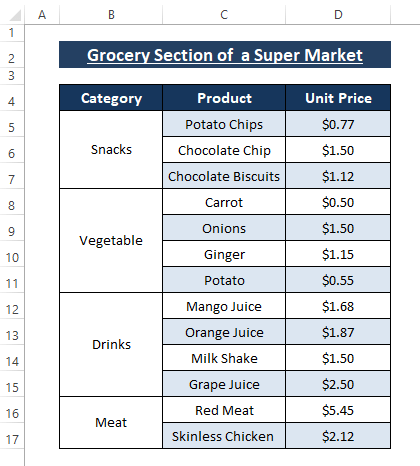
Ülaltoodud pildilt näete, et see suudab liitmisrakud pärast konverteerimist Exceli tabel normaalsesse vahemikku. Ühinemise mitte pakkumine on üks tagasilöögi Exceli tabel s.
Loe edasi: Kuidas ühendada ja keskendada lahtrid Excelis (3 lihtsat meetodit)
Sarnased lugemised
- Kuidas ühendada Exceli tekstirakud (9 lihtsat meetodit)
- Kahe või enama lahtri teksti ühendamine ühte lahtrisse (kõige lihtsam 6 võimalust)
- Kuidas ühendada lahtrid Excelis vertikaalselt ilma andmeid kaotamata
- Mitme lahtri ühendamine Excelis korraga (3 kiiret viisi)
- Kuidas ühendada kaks lahtrit Excelis ilma andmeid kaotamata
Meetod 2: Võimalik lahtrite ühendamine tabelis kontekstimenüü abil
Sarnaselt Meetod 1 saame täita Exceli Tabel normaalse vahemiku teisendamiseks, kasutades Kontekstimenüü .
1. samm: Valige kogu Tabel või klõpsake mis tahes lahtrile Tabel siis Parema klõpsuga . Kontekstimenüü ilmub. Alates Kontekstimenüü , Valige Tabel valik> Valige Teisenda vahemikuks .
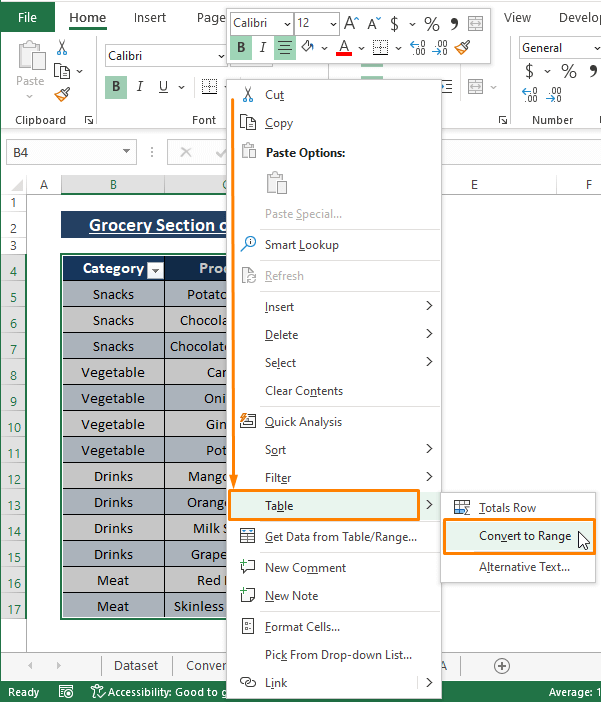
2. samm: Hetke pärast kuvab Excel kinnitusakna, mis ütleb, et ta teisendab Exceli Tabel normaalsesse vahemikku. Klõpsake JAH .
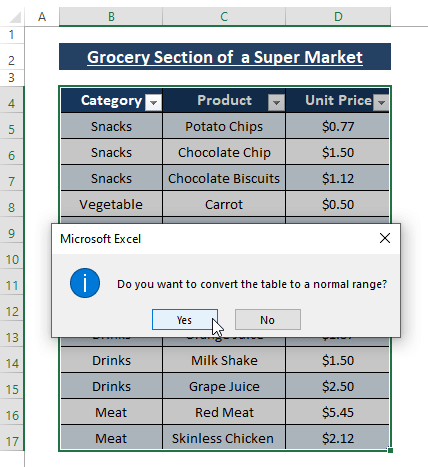
3. samm: Kordus 3. samm aadressilt Meetod 1 ja saate kõik vajalikud lahtrid ühendatud, nagu on kujutatud allpool oleval pildil.

Pärast täitmist Ühinemine & Cente r, kui teil on vaja salvestada kirjeid Tabel , saate hõlpsasti konverteerida restorani vahemiku Excelisse Tabel .
Loe edasi: Kuidas ühendada Exceli lahtrid andmetega (3 võimalust)
Meetod 3: VBA makro tabeli lahtede ühendamise probleemi lahendamiseks
Excel VBA makros on väga võimsad, arvestades nende võimet saavutada objektorienteeritud tulemusi. Paar rida VBA makro saab konverteerida Exceli Tabel normaalseks vahemikuks ja võimaldab teil lahtrid ühendada.
1. samm: Press ALT+F11 avada Microsoft Visual Basic aknas. Minge aknas Sisesta vahekaart (alates Tööriistariba )> Valige Moodul (valikute hulgast).
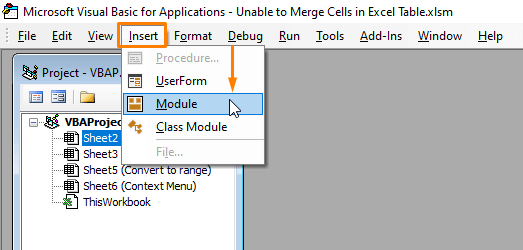
2. samm: Sisestage järgmine makro faili Moodul .
Sub TableToRange() Dim wrkSheet As Worksheet Dim wrkList As ListObject Set wrkSheet = ActiveWorkbook.ActiveSheet For Each wrkList In wrkSheet.ListObjects wrkList.Unlist Next End Sub 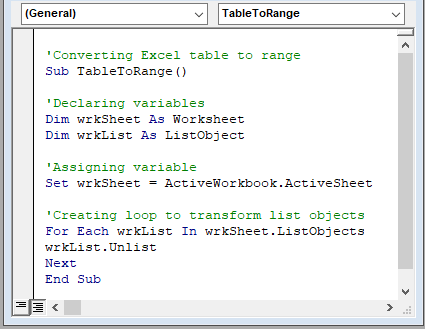
Makros deklareerime wrkList muutuja kui ListObject , sest Tabel peetakse ListObject Me määrame aktiivse töölehe iga ListObject olla Loetelus kajastamata kasutades Tööleht.Unlist käsk. VBA FOR juhib silmust.
3. samm: Kasutage F5 klahvi, et käivitada makro. Pärast töölehele naasmist ei näe te ühtegi Tabel Disain vahekaardil, kuigi te klõpsate lahtritel eelnevalt olemasoleva Tabel vahemik. See näitab Exceli konverteerimise kinnitust. Tabel normaalsesse vahemikku.
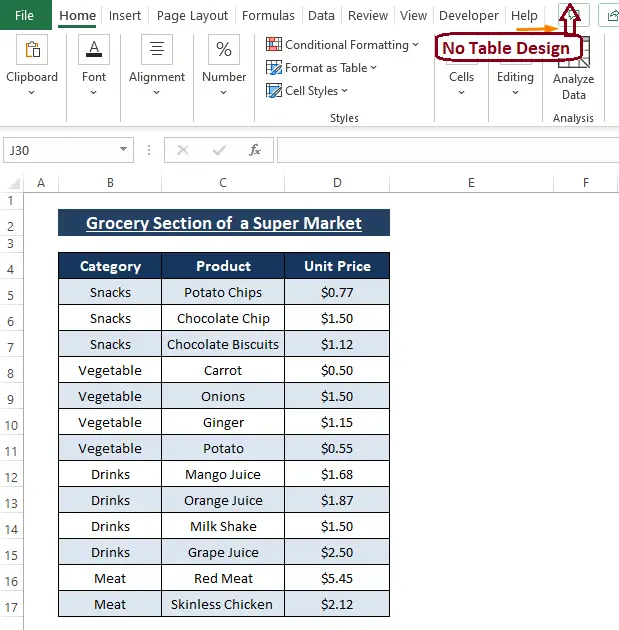
➤ Jälgi 3. samm aadressilt Meetod 1 et teostada Ühinemine & Keskus valik soovitud lahtritele. Saadud pilt on sama, mida sümboliseerib allolev pilt.
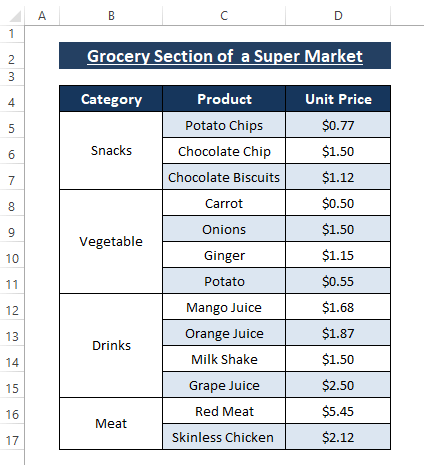
Pärast teisendamist saate ühendada ükskõik kui palju lahtreid. Tabel normaalsesse vahemikku.
Loe edasi: VBA lahtrite ühendamiseks Excelis (9 meetodit)
Kokkuvõte
Käesolevas artiklis näitame, et Teisenda vahemikuks funktsioon ja VBA makro, et lahendada Exceli suutmatus ühendada lahtrid Tabel . Kuigi rakkude ühendamine ühe Exceli tabel ei ole lubatud, saame selle pärast teisendamist käivitada Tabel normaalseks vahemikuks. Eespool kirjeldatud meetodid teisendavad Exceli tabel normaalsesse vahemikku hõlpsasti pärast seda Exceli Ühinemine & Keskus funktsioon teeb tööd. Loodan, et need meetodid vastavad teie nõuetele. Kommenteerige, kui teil on lisaküsimusi või on midagi lisada.

